二段階認証|設定
【管理者向け】 【スタッフ向け】
ログインIDとパスワードに追加して認証コードよる確認でログインを行うことができます。
初期設定は二段階認証は任意で設定されていますので、二段階認証でログインしたいスタッフのみスタッフサイトから二段階認証の設定を行います。
二段階認証をスタッフ全員に強制で設定することもでき、その場合は設定後にログインした全てのスタッフは二段階認証の設定が求められます。
認証コードの確認は2通りの方法があります。
・Google認証システム(Google Authenticator)
Google認証システムアプリをスマートフォンにインストールし、アプリの画面で認証コードを確認
・メール
指定したメールアドレスに送信される認証コードで確認
ログインの手順についてはこちらのヘルプ記事をご確認ください。
二段階認証の設定(任意の設定)
初期設定では二段階認証は任意の設定です。二段階認証でログインをするには、スタッフサイトで二段階認証の設定を行います。
スタッフサイトで二段階認証を設定する(メールでの認証)
- スタッフサイトにログインし個人設定をクリックします。
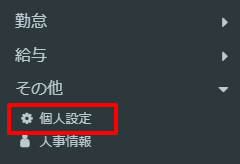
- 画面上部の▼から二段階認証設定をクリックします。
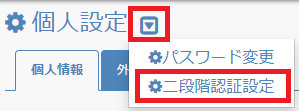
- 認証方式からメールを選択し初期設定画面をクリックします。

- Doremingにメールアドレスを登録済の場合は登録済のメールアドレスが表示されます。
メールアドレス未登録の場合は、認証コードを送信するメールアドレスを入力しパスコード送信をクリックします。
- 指定したアドレス宛に認証コードが送信されます。メールに表示されている6桁の認証コードをパスコード欄に入力し保存をクリックします。
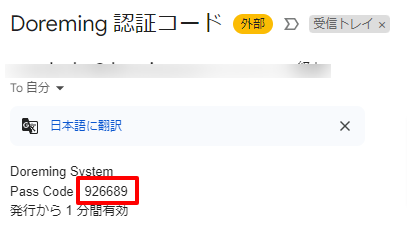
↓
パスコードの有効時間は1分です。1分以内にパスコードを入力できなかった場合は再送をクリックしてください。再度認証コードが送信されます。
- 二段階認証の設定が完了しました。
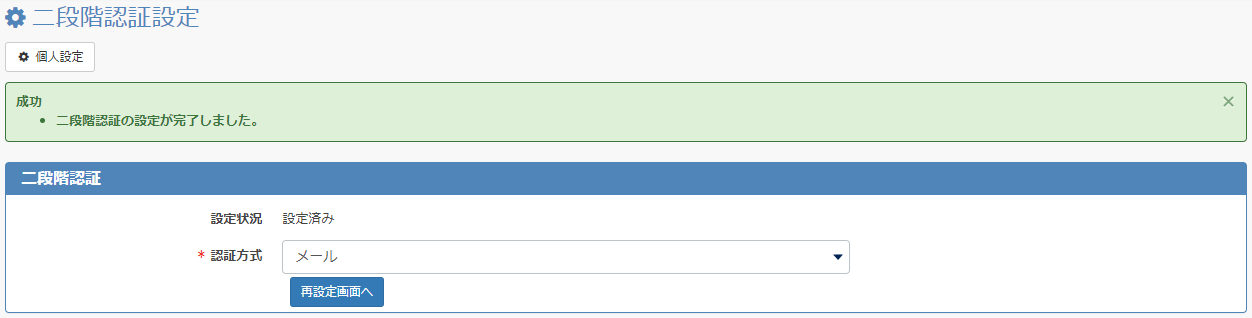
スタッフサイトで二段階認証を設定する(Google認証アプリでの認証)
事前にGoogle認証システムのアプリをスマートフォンにインストールする必要があります。
Androidの場合
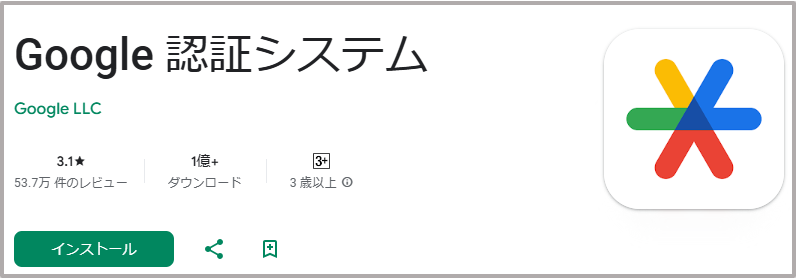
iOSの場合
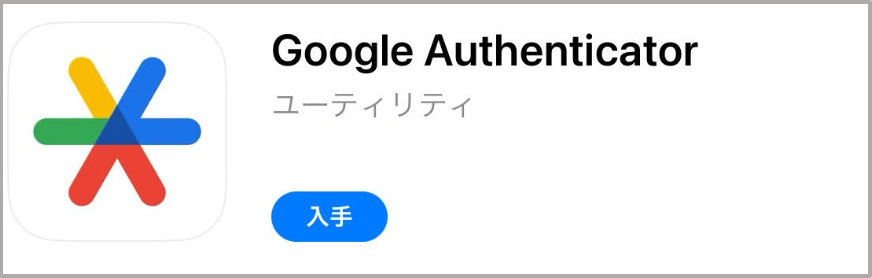
- スタッフサイトにログインし個人設定をクリックします。
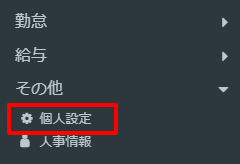
- 画面上部の▼から二段階認証設定をクリックします。
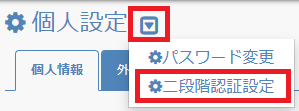
- 認証方式から認証アプリを選択し初期設定画面をクリックします。
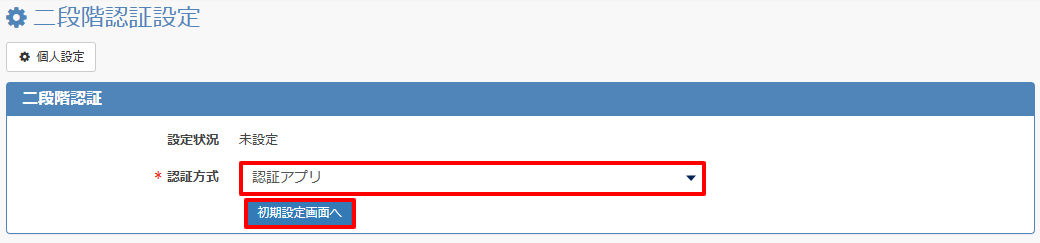
- Googleの認証アプリの設定を行います。設定はQRコードをスキャンするか、セットアップキーを入力して設定します。
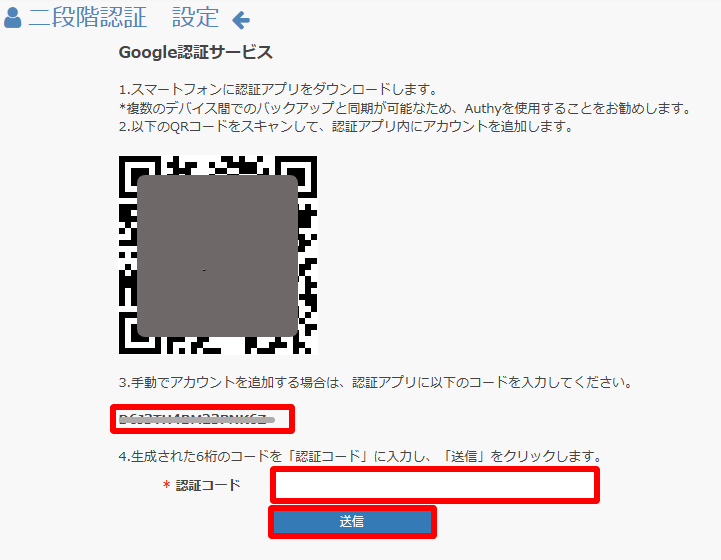
QRコードをスキャンで設定する場合
Google認証システムを開き、右下の+をタップしQRコードをスキャンを選択し二段階認証設定画面に表示されているQRコードをスキャンします。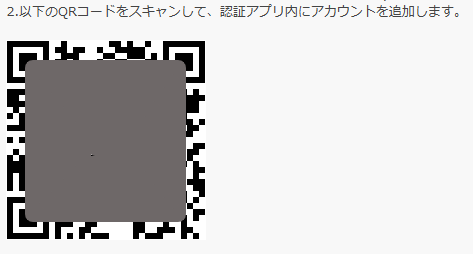
認証アプリの画面にDoremingのコードが追加されます。表示されているコードを認証コード欄に入力し送信をクリックします。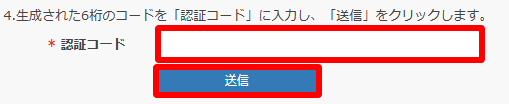
二段階認証の設定が完了しました。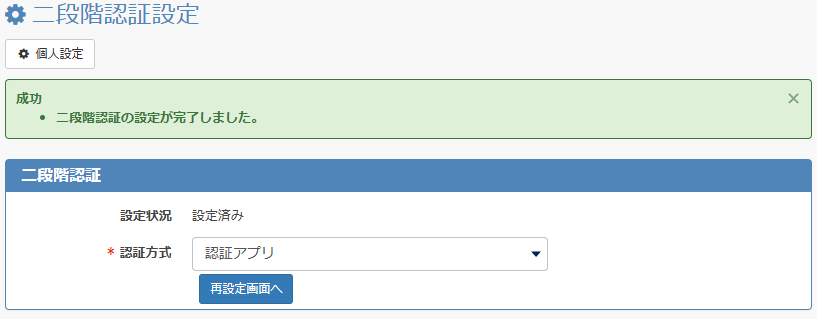
手動(セットアップキーを入力)で設定する場合
Google認証システムを開き、右下の+をタップします。
コードの詳細の入力画面が表示されますので、コード名を入力します。コード名は認証システムの画面に表示される名称のためDoremingの認証コードとわかるような名称にしてください。
鍵の欄は二段階認証設定画面に表示されている下記コードを入力します。鍵の種類は時間ベースを選択し追加をタップします。
鍵の欄に入力するコード
認証アプリの画面にDoremingのコードが追加されます。表示されているコードを認証コード欄に入力し送信をクリックします。
二段階認証の設定が完了しました。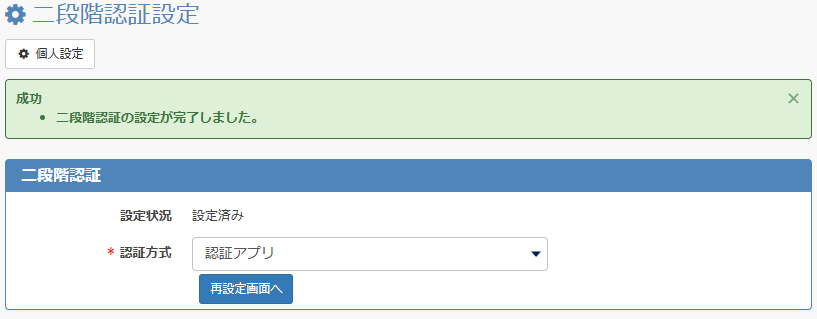
二段階認証の設定(全員強制の設定)
全スタッフに二段階認証でのログインを設定することもできます。企業管理者が全員に強制の設定を行った後に各スタッフがログインすると二段階認証の設定を求められます。
- 共通設定項目-企業情報設定をクリックします。
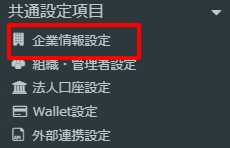
- 企業情報画面上部の二段階認証設定タブを選択します。

- 全員に強制を選択し更新をクリックします。
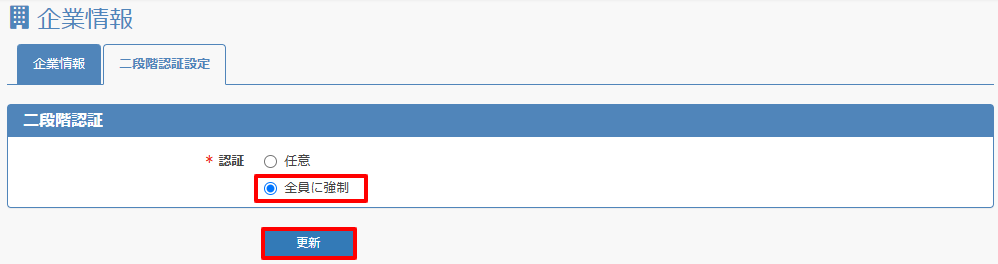
- 上記設定後、各スタッフがログインすると以下のように二段階認証設定画面が表示されます。認証方式を認証アプリまたはメールのどちらかを選択して設定してください。
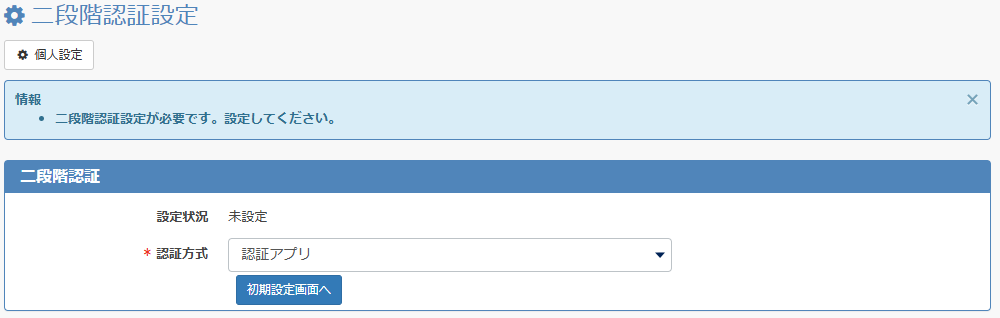
二段階認証の解除
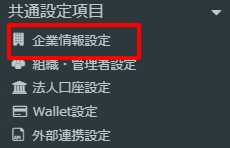

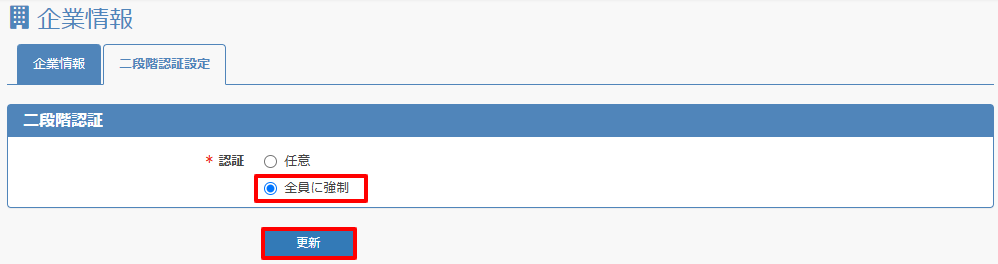
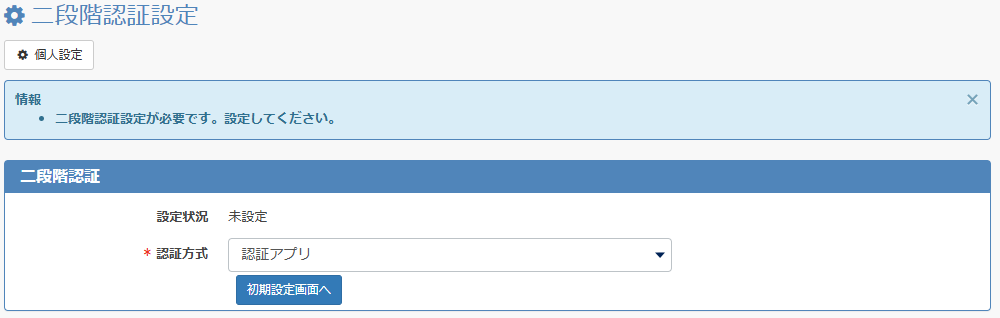
二段階認証のログインから通常のログインへ切り替えることもできます。二段階認証の解除は管理者のみが行えます。
- 人事ースタッフ一覧・設定をクリックします。
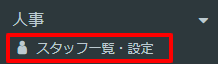
- 解除したいスタッフのパスワード変更をクリックします。
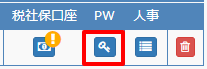
- 二段階認証解除をクリックします。確認のメッセージが表示されますのでOKをクリックします。

- スタッフには二段階認証解除のお知らせメールが配信されます。
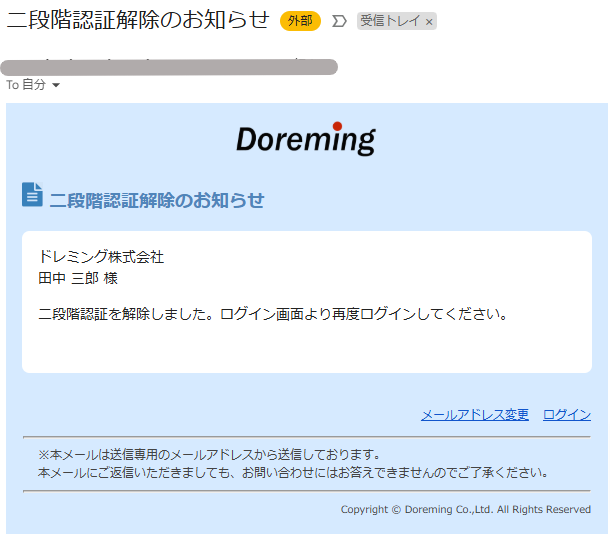
二段階認証の設定は以上です。
